数据库是我以前安装的,和这次实习时候安装步骤基本一样,只是在几个选择上有所不同,我会指出不同的选择:
+==============================================================================================================+
下载文件:
mysql-5.5.21-win32.msi
mysql-connector-java-5.1.18.zip
双击你下载的安装程序,进入如下画面:
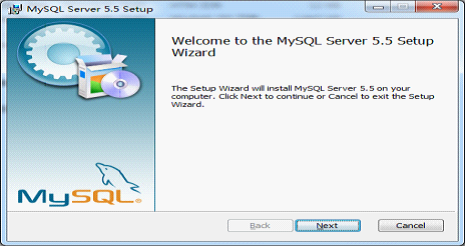
继续点击next,进入下一个画面,如下:

Typical是指典型安装,Complete是完全安装,Custom自定义安装,我们选择自定义安装,点击next,如下画面:
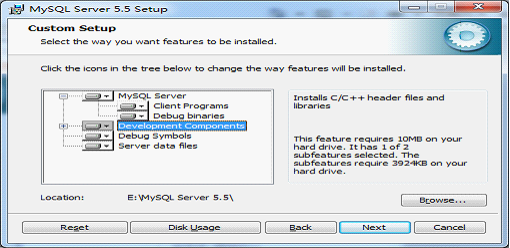
更改安装目录,在“MySQLServer(MySQL服务器)”上左键单击,指定安装目录:
都更改好后,点击next记如下一个画面:

确认一下先前的设置,尤其是两个安装路径,如果有误,”Back”返回重做。确定后点击”Install”开始安装,安装完成后,出现如下画面:
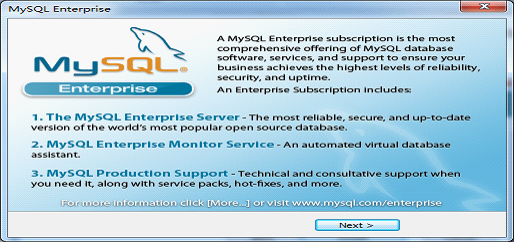
继续点击next,进入下一步:
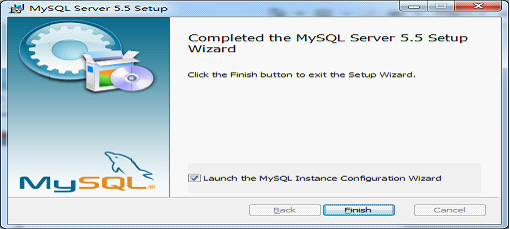
点”Finish”结束软件的安装并启动mysql配置向导,进入如下画面:
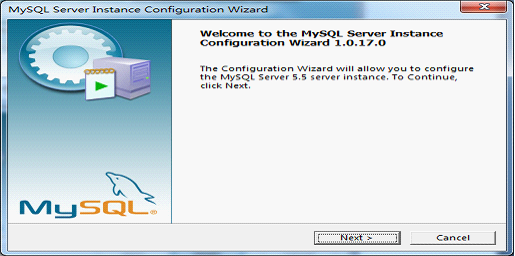
继续点击next,如图:
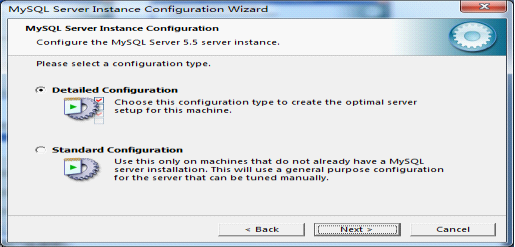
这里是选择配置方式,“DetailedConfiguration(手动精确配置)”、“StandardConfiguration(标准配置)”,选择“DetailedConfiguration”( 实习的时候选择的是Server Machine
实习的时候选择的是Server Machine ),点击next,进行详细配置:
),点击next,进行详细配置:
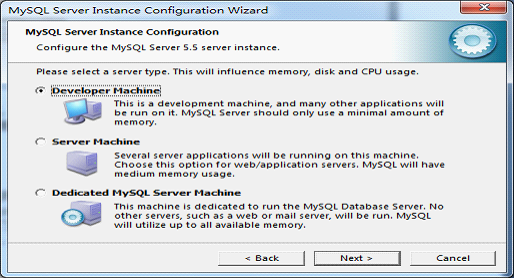
第一步,选择服务器类型,,“DeveloperMachine(开发测试类,mysql占用很少资源)”、“ServerMachine(服务器类型,mysql占用较多资源)”、“DedicatedMySQLServerMachine(专门的数据库服务器,mysql占用所有可用资源)”,大家根据自己的类型选择了就行了,我选择第一个,点击next,继续:
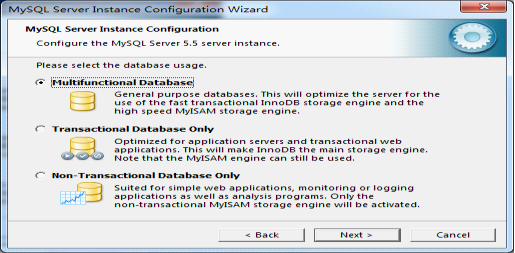
第二步选择mysql数据库的用途,“MultifunctionalDatabase(通用多功能型)”、“TransactionalDatabaseOnly(服务器类型,专注于事务处理)”、“Non-TransactionalDatabaseOnly(非事务处理型,较简单,主要做一些监控、记数用,对MyISAM数据类型的支持仅限于non-transactional),根据你自己的用途选择就好了,我这里选择”MultifunctionalDatabase”,按next继续:

第三步对InnoDBTablespace进行配置,就是为InnoDB数据库文件选择一个存储空间,如果修改了,要记住位置,重装的时候要选择一样的地方,否则可能会造成数据库损坏,当然,对数据库做个备份就没问题了,这里不详述。使用默认位置就可以了( 为了使连接的数目多达500个,实习时采用Online Transaction
Processing
为了使连接的数目多达500个,实习时采用Online Transaction
Processing ),点击next继续:
),点击next继续:
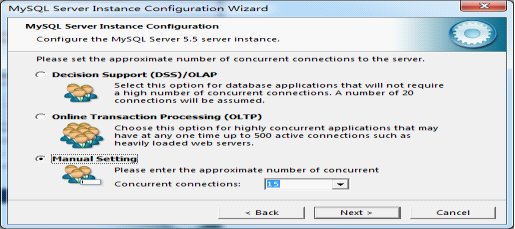
第四步选择您的网站的一般mysql访问量,同时连接的数目,“DecisionSupport(DSS)/OLAP(20个左右)”、“OnlineTransactionProcessing(OLTP)(500个左右)”、“ManualSetting(手动设置,自己输一个数)”,由于我主要在自己机器上做开发测试用,我这里选”ManualSetting”,然后选填的是10个连接数,点击next,继续下一步配置:
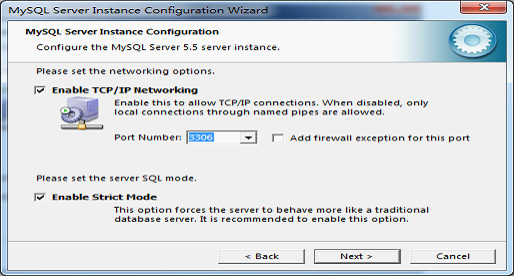
第五步,是否启用TCP/IP连接,设定端口,如果不启用,就只能在自己的机器上访问mysql数据库了,如果启用,把前面的勾打上,PortNumber(端口号):3306,”Addfirewallexceptionforthisport”是一个关于防火墙的设置,将监听端口加为windows防火墙例外,避免防火墙阻断。还有一项”EnableStrictMode(启用标准模式)”,如果选中MySQL就不会允许细小的语法错误。如果您还是个新手,我建议您取消标准模式以减少麻烦。但熟悉MySQL以后,尽量使用标准模式,因为它可以降低有害数据进入数据库的可能性。都配置好后,点击next继续:
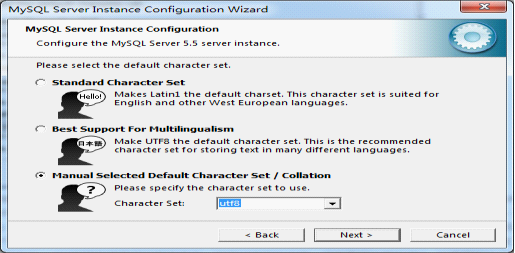
第六步,选择数据库编码,就是对mysql默认数据库编码进行设置,第一个是西文编码,第二个是多字节的通用utf8编码,第三个你可以在CharacterSet下拉框多种编码中进行自由选择,我们常使用的就是gbk、gb2312和utf8,关于他们的区别是:GB2312(1980年)一共收录了7445个字符,包括6763个汉字和682个其它符号。汉字区的内码范围高字节从B0-F7,低字节从A1-FE,占用的码位是72*94=6768。其中有5个空位是D7FA-D7FE。它是国家标准的,但支持的汉字太少。gbk字符均使用双字节来表示,只不过为区分中文,将其最高位都定成1,它是国家标准GB2312基础上扩容后兼容GB2312的标准。utf8编码则是用以解决国际上字符的一种多字节编码,它对英文使用8位(即一个字节),中文使用24位(三个字节)来编码。因此对于英文字符较多的论坛则用UTF-8节省空间,它编码的文字可以在各国各种支持UTF8字符集的浏览器上显示。比如,如果是UTF8编码,则在外国人的英文IE上也能显示中文,而无需他们下载IE的中文语言支持包。所以,对于英文比较多的论坛,使用GBK则每个字符占用2个字节,而使用UTF-8英文却只占一个字节。但是总的来说UTF8是国际编码,它的通用性比较好,外国人也可以浏览论坛,GBK是国家编码,通用性比UTF8差,不过UTF8占用的数据库比GBK大~这里根据适合你自己的选择就好了,我选择的是utf8,不过需要注意的是如果要用原来数据库的数据,最好能确定原来数据库用的是什么编码,如果这里设置的编码和原来数据库数据的编码不一致,在使用的时候可能会出现乱码,点击next继续配置:
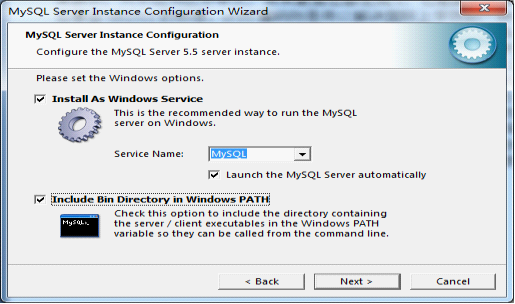
第七步选择是否将mysql安装为windows服务,还可以指定ServiceName(服务标识名称),是否将mysql的bin目录加入到WindowsPATH(加入后,就可以直接使用bin下的文件,而不用指出目录名,比如连接,”mysql.exe-uusername-ppassword;”就可以了,不用指出mysql.exe的完整地址,很方便),我这里全部打上了勾,ServiceName不变,按”Next”继续( 为了保证数据库的安全,在实际开发一个项目的时候,要求开发人员要有比较强的安全意识,所以最好设置密码保护
为了保证数据库的安全,在实际开发一个项目的时候,要求开发人员要有比较强的安全意识,所以最好设置密码保护 ):
):
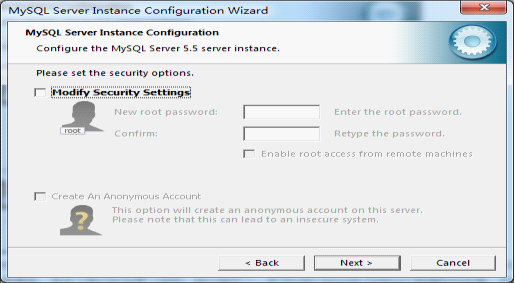
第八步,是否要修改默认root用户(超级管理)的密码(默认为空),“Newrootpassword”如果要修改,就在此填入新密码(我的是重装,而且之前已经设置了密码,所以留空了,将“ModifySecuritySettings”前面的勾去掉,你可以在安装配置完成后另行修改密码),“Confirm(再输一遍)”内再填一次,防止输错。“Enablerootaccessfromremotemachines(是否允许root用户在其它的机器上登陆,如果要安全,就不要勾上,如果要方便,就勾上它)”。最后一项“CreateAnAnonymousAccount(新建一个匿名用户,匿名用户可以连接数据库,不能操作数据,包括查询)”,一般就不用勾了,完成后,点击next继续:
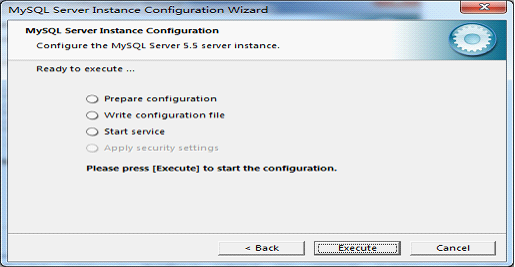
确保你上面的设置无误后,点击Execute,是设置生效,如果有误,按Back返回检查。
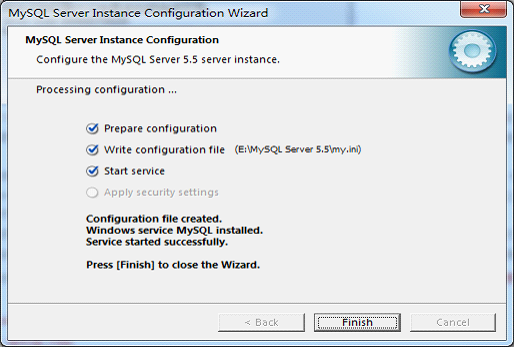
点击Finish
测试启动MYSQL,退出MYSQL
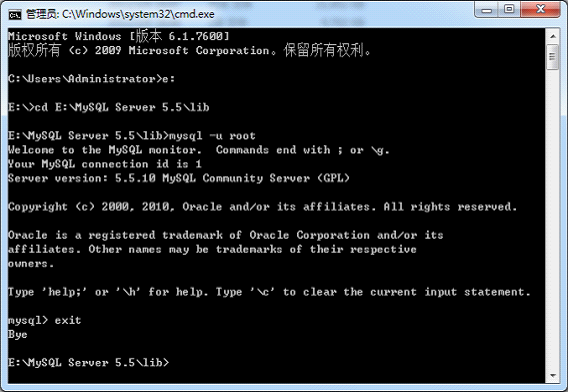
+==================================================================================================================+
(1)建立test工程(JavaEE)从New->Java Project,输入”test”,点击“Finish”。
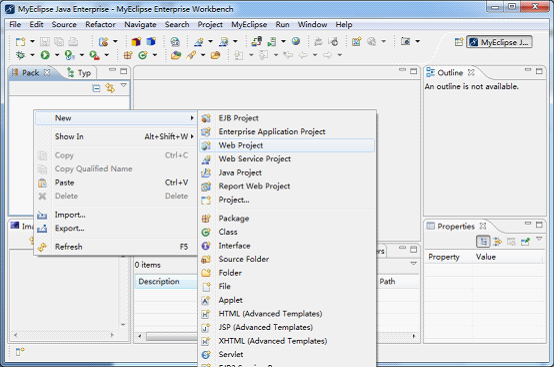
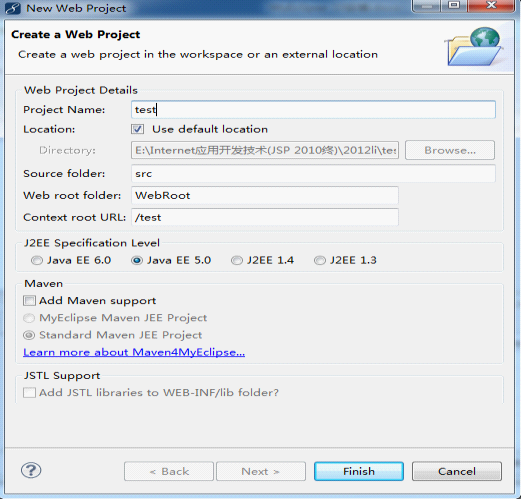
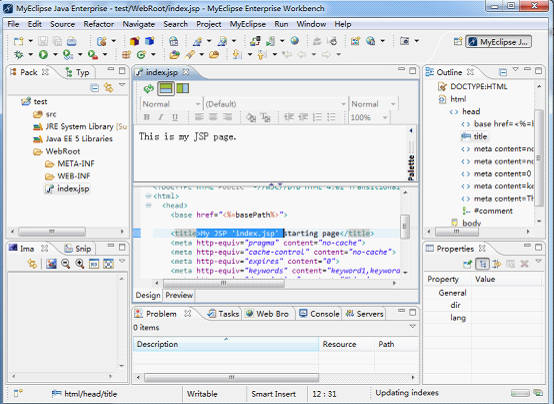
(2)运行index.jsp前的服务器及工程的部署
点击红色标注的对象,选择工程名“test”,点击右边的“Add”,选择“MyEclipseTomcat”服务器(这是MyEclipse
自带的服务器,我们自己可以安装一个Tomcat服务器),点击“finish”,点击“OK”。
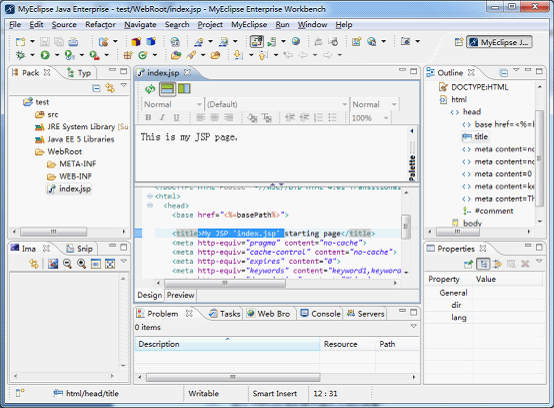
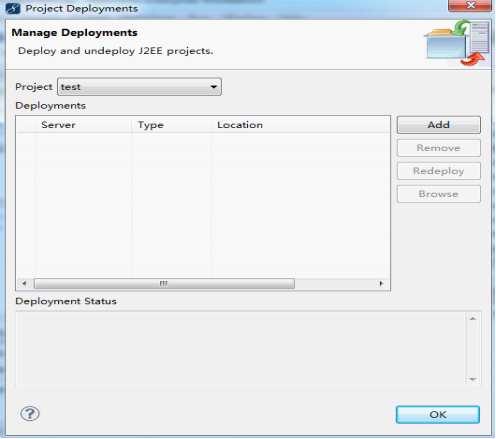
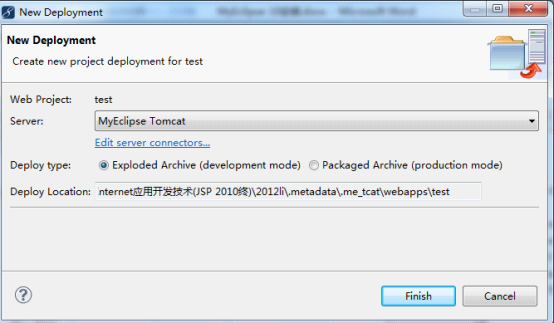
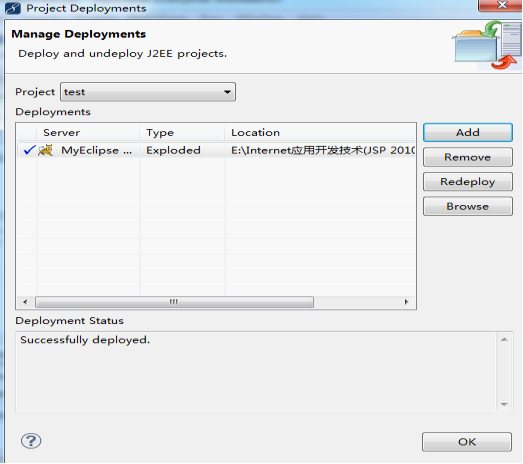
启动Tomcat服务器

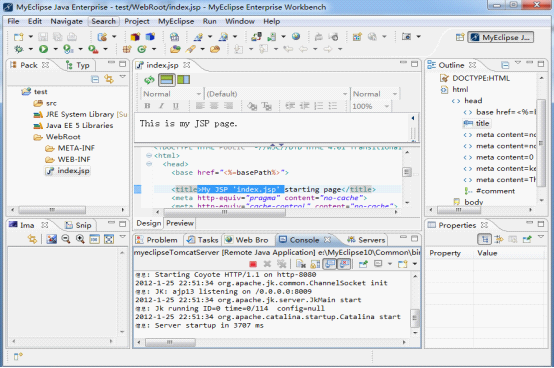
点击浏览器,输入IP地址,产生结果。
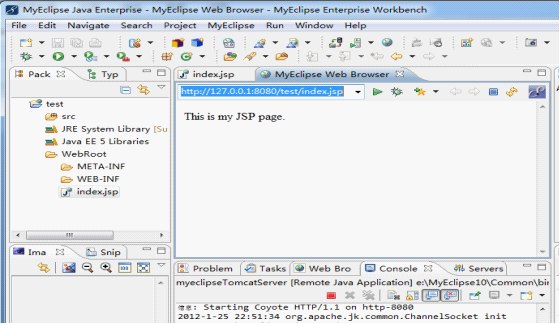
分享到:





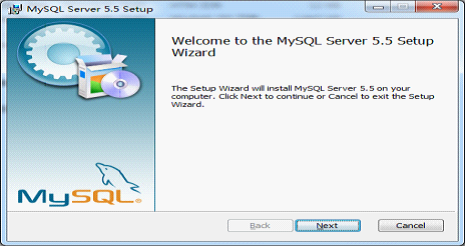

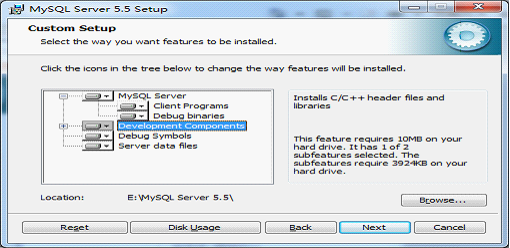

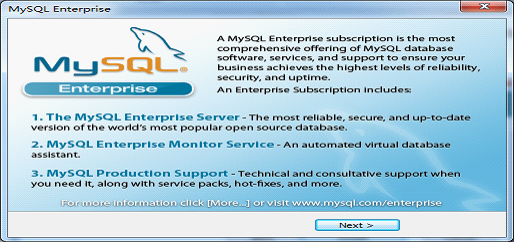
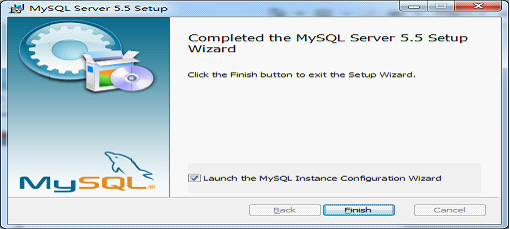
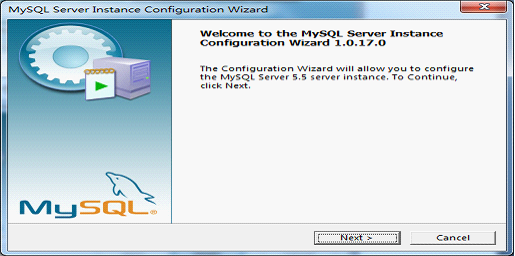
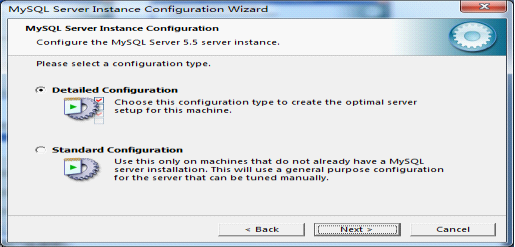
 实习的时候选择的是Server Machine
实习的时候选择的是Server Machine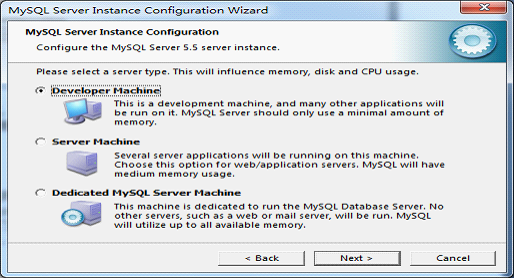
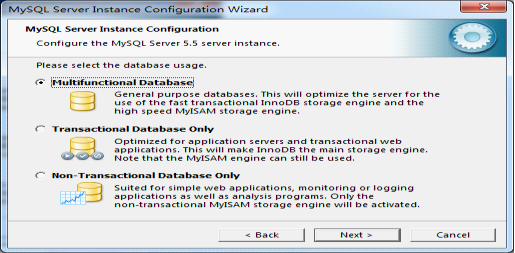

 为了使连接的数目多达500个,实习时采用Online Transaction
Processing
为了使连接的数目多达500个,实习时采用Online Transaction
Processing ),点击next继续:
),点击next继续: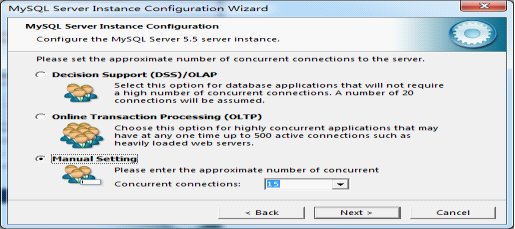
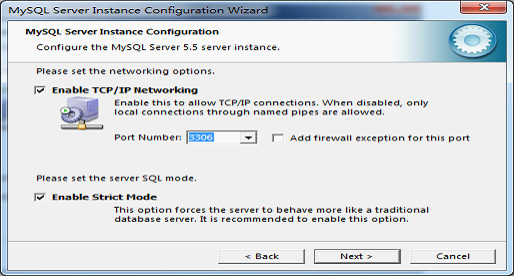
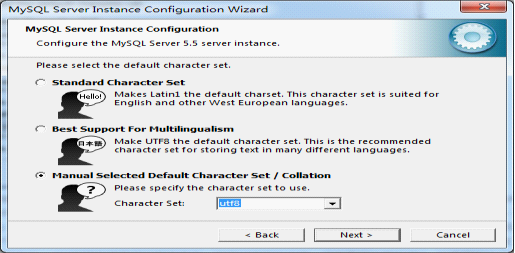
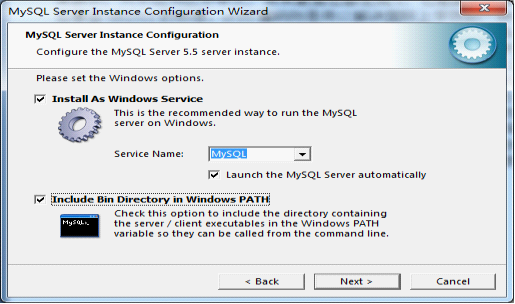
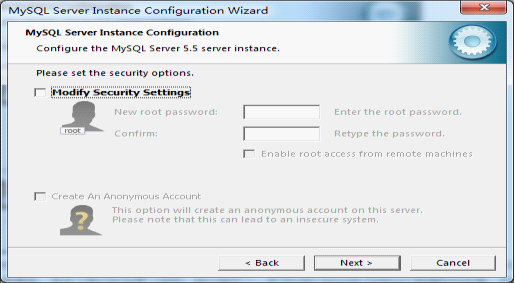
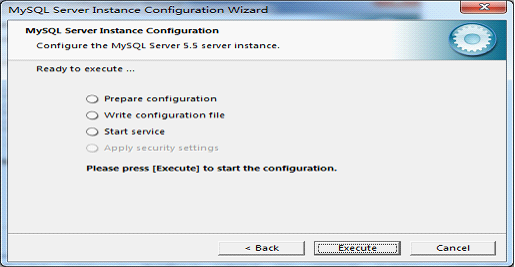
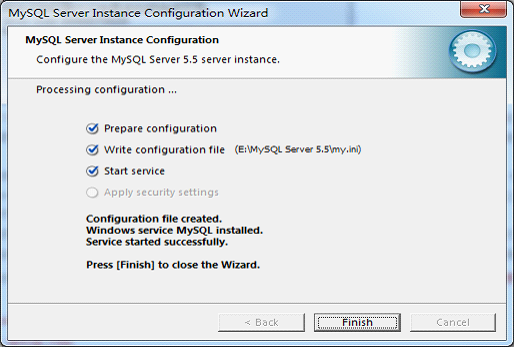
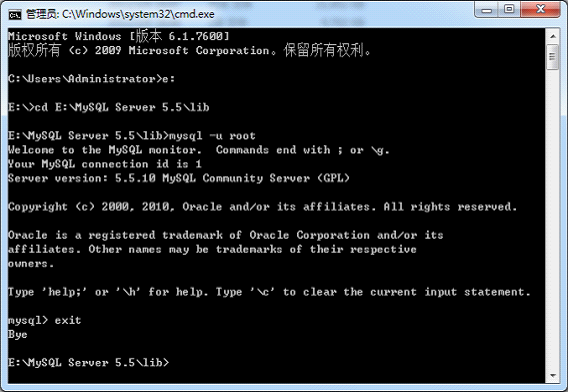
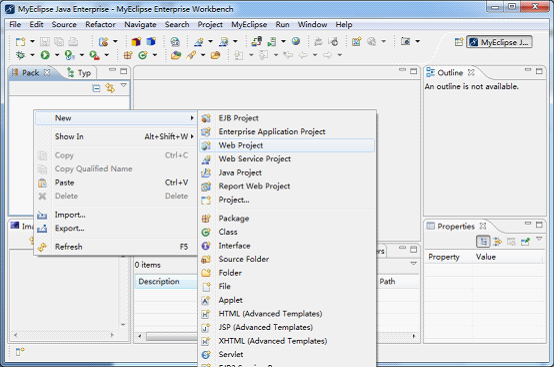
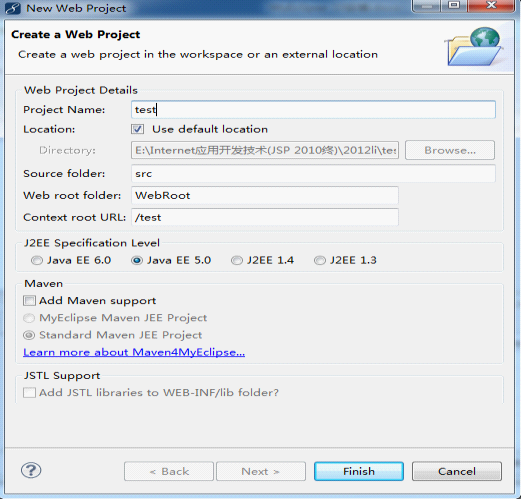
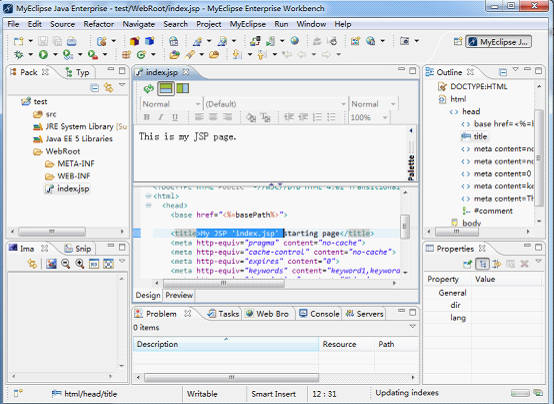
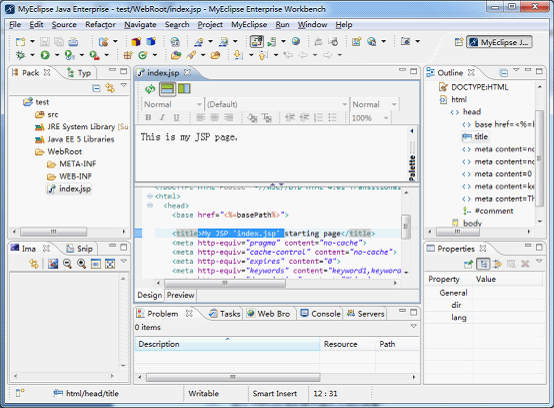
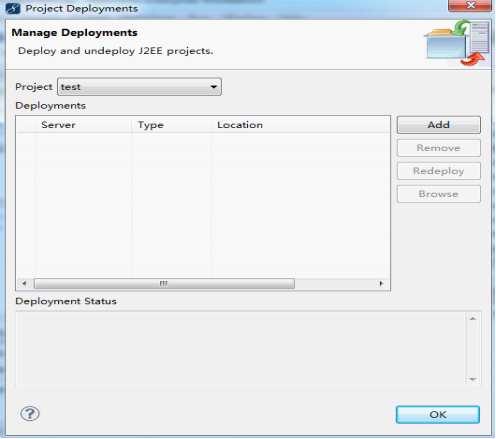
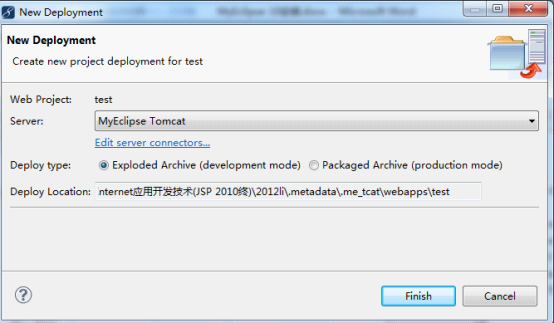
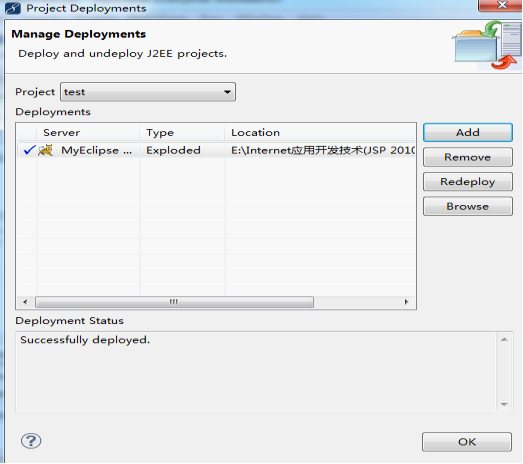

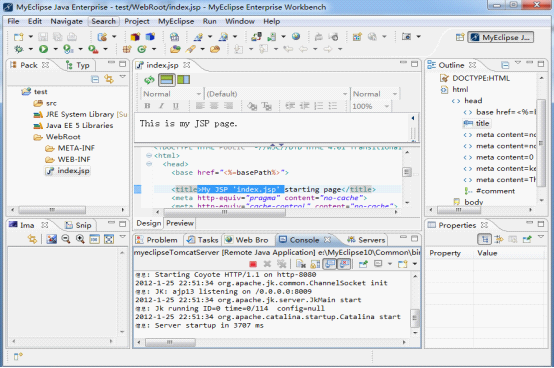
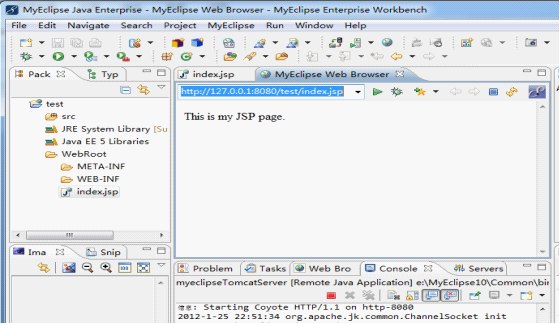



相关推荐
实习-实习系统-实习系统源码-实习管理系统-实习管理系统java代码-实习系统设计与实现-基于springboot的实习系统-基于Web的实习系统设计与实现-实习网站-实习网站代码-实习平台-实习平台代码-实习项目-实习项目代码-...
实习-实习系统-实习系统源码-实习管理系统-实习管理系统java代码-实习系统设计与实现-基于springboot的实习系统-基于Web的实习系统设计与实现-实习网站-实习网站代码-实习平台-实习平台代码-实习项目-实习项目代码-...
高校专业实习-高校专业实习系统-高校专业实习系统源码-高校专业实习管理系统-高校专业实习管理系统java代码-高校专业实习系统设计与实现-基于springboot的高校专业实习系统-基于Web的高校专业实习系统设计与实现-...
高校专业实习-高校专业实习系统-高校专业实习系统源码-高校专业实习管理系统-高校专业实习管理系统java代码-高校专业实习系统设计与实现-基于springboot的高校专业实习系统-基于Web的高校专业实习系统设计与实现-...
一、源码特点 JSP 实习实训管理系统 ...2、开发环境为TOMCAT7.0,Myeclipse8.5开发,数据库为mysql5.0,使用java语言开发。 3、数据库文件名是jspfsxgl.sql ,系统名称sxgl 4、地址:login.jsp 5、IE 兼容模式浏览系统
毕业生实习与就业-毕业生实习与就业系统-毕业生实习与就业系统源码-毕业生实习与就业管理系统-毕业生实习与就业管理系统java代码-毕业生实习与就业系统设计与实现-基于springboot的毕业生实习与就业系统-基于Web的...
实习信息发布-实习信息发布网站-实习信息发布网站源码-实习信息发布网站java代码-实习信息发布网站设计与实现-基于springboot的实习信息发布网站-基于Web的实习信息发布网站设计与实现-实习信息发布项目-实习信息...